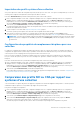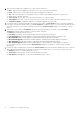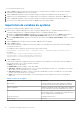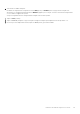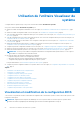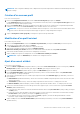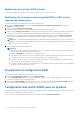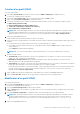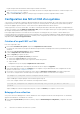Users Guide
Table Of Contents
- Guide d'installation Dell Lifecycle Controller Integration version 3.3 pour Microsoft System Center Configuration Manager Guide de l’utilisateur
- Table des matières
- Présentation de Dell Lifecycle Controller Integration (DLCI) pour Microsoft System Center Configuration Manager
- Scénarios de cas d'utilisation
- Prérequis communs
- Modification et exportation du profil de configuration du BIOS d'un système
- Comparaison et mise à jour de l'inventaire du micrologiciel
- Création, modification et enregistrement du profil RAID d'un système
- Déploiement d'un système d'exploitation sur une collection
- Exportation du profil de serveur vers la carte vFlash iDRAC ou le partage réseau
- Importation du profil du serveur à partir d'une carte vFlash iDRAC ou d'un partage réseau
- Affichage et exportation des journaux Lifecycle Controller
- Utilisation des profils NIC ou CNA
- Utilisation des profils Fibre Channel
- Sélection de réseau de stockage Fibre Channel dans la séquence d'amorçage
- Utilisation de Dell Lifecycle Controller Integration (DLCI)
- Gestion de licences pour DLCI
- Dell Deployment Toolkit
- Fichiers CAB de pilotes Dell
- Configuration des systèmes cibles
- Détection automatique et établissement de liaison
- Application de pilotes depuis la séquence de tâches
- Création d'une séquence de tâches
- Création d'une séquence de tâches propre à Dell
- Création d'une séquence de tâches personnalisée
- Modification d’une séquence de tâches
- Configuration des étapes de la séquence de tâches pour appliquer l'image du système d'exploitation et le progiciel de pilotes
- Application de l’image du système d’exploitation.
- Ajout de progiciels de pilotes Dell
- Déploiement d'une séquence de tâches
- Création d'un support de séquence de tâches (ISO de démarrage)
- Utilitaire System Viewer
- Configuration Utility
- Lancement de la console du contrôleur d'accès à distance intégré Dell (iDRAC)
- Task Viewer
- Tâches supplémentaires pouvant être effectuées à l'aide de Dell Lifecycle Controller Integration
- Configuration de la sécurité
- Validation d'un certificat client Dell émis en usine sur l'Integrated Dell Remote Access Controller pour la découverte automatique
- Pré-autoriser ladécouverte automatique des systèmes.
- Modification des références d'administration utilisées par Dell Lifecycle Controller Integration pour Configuration Manager
- Utilisation de l'interface utilisateur graphique
- Utilisation d'Array Builder (Générateur de matrice)
- Définition de règles à l'aide du Générateur de matrice
- Création d'un profil RAID à l'aide d'Array Builder (générateur de matrice)
- À propos de la création du Générateur de matrice
- Contrôleurs
- Ajout d'un contrôleur
- Modification d'un contrôleur
- Suppression d'un contrôleur
- Conditions de variable
- Ajout d'une nouvelle condition de variable
- Modification d'une condition de variable
- Suppression d'une condition de variable
- Matrices
- Ajout d'une nouvelle matrice
- Modification d'une matrice
- Suppression d'une matrice
- Disques logiques, également appelés disques virtuels
- Ajout d'un nouveau lecteur logique
- Modification d'un lecteur logique
- Suppression d'un lecteur logique
- Disques (disques de la matrice)
- Ajout d'un nouveau disque
- Changement de disque
- Suppression d'un disque
- Importation d'un profil
- Utilisation de Configuration Utility
- Création d'un support de démarrage Lifecycle Controller
- Configuration du matériel et déploiement du système d'exploitation
- Déploiement de systèmes d'exploitation
- Configuration du matériel et flux de déploiement du système d'exploitation
- Mise à jour du micrologiciel au cours du déploiement du système d'exploitation
- Configuration du matériel au cours du déploiement du système d'exploitation
- Configuration de RAID
- Application d'un profil NIC ou CNA à une collection
- Application des profils HBA FC et des attributs d'amorçage SAN FC à une collection
- Application d'un profil integrated Dell Remote Access Controller à une collection
- Exportation des profils système avant et après configuration matérielle
- Comparer et mettre à jour l'inventaire du micrologiciel pour les systèmes d'une collection
- Affichage de l'inventaire du matériel
- Vérification de la communication avec Lifecycle Controller
- Affichage et exportation des journaux Lifecycle Controller d'une collection
- Modification des identifiants sur les Lifecycle Controller
- Restauration de la plateforme pour une collection
- Comparaison des profils NIC ou CNA par rapport aux systèmes d'une collection
- Utilisation de l'utilitaire Importer un serveur
- Utilisation de l'utilitaire Visualiseur de système
- Visualisation et modification de la configuration BIOS
- Visualisation et configuration RAID
- Configuration des profils iDRAC pour un système
- Configuration des NIC et CNA d'un système
- Configuration des cartes HBA FC d'un système
- Comparaison et mise à jour de l'inventaire du micrologiciel
- Comparaison du profil de configuration matérielle
- Affichage des journaux Lifecycle Controller
- Afficher l'inventaire du matériel pour le système.
- Restauration de plateforme d'un système
- Comparaison du profil HBA FC à un système cible
- Dépannage
- Configuration des services Web d'approvisionnement Dell sur IIS
- Spécifications relatives à la configuration réseau de la détection automatique Dell
- Dépannage de l'affichage et de l'exportation des journaux Lifecycle Controller
- Déploiement du système d'exploitation sur les serveurs Dell PowerEdge de 13e génération à l'aide de Windows PE 3.0
- Problèmes et résolutions
- Le déploiement d'ESXi ou de RHEL sur les systèmes Windows les déplace vers la collection ESXi ou RHEL, mais ne peut pas être supprimé à partir de la collection Windows gérée
- Documentation et ressources connexes
Utilisation de l'utilitaire Importer un serveur
Cette section décrit les diverses activités que vous pouvez effectuer à l’aide de l’utilitaire Importer un serveur. Cet utilitaire est installé
lors de l’installation de DLCI pour Configuration Manager. Pour en savoir plus sur l’installation du Dell Lifecycle Controller Integration pour
Configuration Manager, voir le Guide d’installation.
L'utilitaire Importer un serveur vous permet de :
● Importer les serveurs Dell qui ne sont pas automatiquement détectés par DLCI pour Configuration Manager, mais qui font déjà partie
de l’environnement de Configuration Manager. Une fois l’importation effectuée, ces serveurs s’affichent sous Tous les serveurs Dell
Lifecycle Controller > Serveurs Dell importés. Vous pouvez ensuite utiliser les fonctions de DLCI pour Configuration Manager afin
d’effectuer différentes opérations. Pour plus d’informations, reportez-vous à la section Importation de serveurs Dell.
● Importer les variables du système du fichier externe enregistré au format .CSV sur les systèmes se trouvant au sein d'une collection.
Ces variables sont utilisées lors de la création d'une séquence de tâches destinée au déploiement du système d'exploitation sur les
serveurs. Pour plus d'informations, reportez-vous à la section Importation de variables système.
Sujets :
• Importation de serveurs Dell
• Importation de variables du système
Importation de serveurs Dell
Pour importer des serveurs Dell qui ne sont pas automatiquement détectés par DLCI pour Configuration Manager :
1. Dans la console Configuration Manager Version 1610, Configuration Manager 2012 SP2, Configuration Manager 2012 R2 SP1,
Configuration Manager 2012 R2, Configuration Manager 2012 SP1 ou Configuration Manager 2012 :
a. Naviguez vers Assets and Compliance (équipements et conformité) et effectuez un clic droit sur Devices (périphériques).
b. Sélectionnez Dell Lifecycle Controller > Import Dell PowerEdge Server (importer le serveur Dell PowerEdge).
2. Dans l'écran Import Dell Servers (importer les serveurs Dell), sélectionnez l'option du même nom.
3. Sélectionnez Specify an iDRAC IP address range (spécifier une plage d'adresses IP de l'iDRAC) et fournissez une plage d'adresses
IP. Elle correspond à la plage d'adresses IP de l'iDRAC des serveurs que vous importez.
Vous pouvez également spécifier des adresses IP de l'iDRAC depuis un fichier à séparation par virgules (CSV) ou nouvelles lignes.
Cliquez sur Browse (parcourir) pour accéder à l'emplacement dans lequel vous avez enregistré le fichier au format .CSV.
Dans le fichier .CSV, répertoriez les adresses IP sous l'un des formats suivants :
● Séparez les adresses IP par des virgules, fonctionnant comme des séparateurs. Par exemple : 172.16.2.5,172.16.2.38,172.16.1.1.
● Incluez les adresses IP sur différentes lignes. Par exemple :
○ Nouvelle ligne : 172.16.1.1
○ Nouvelle ligne : 72.16.1.5
○ Nouvelle ligne : 172.16.1.45
4. Sous Collection Name (nom de la collection), saisissez le nom de la collection. Assurez-vous que le nom unique de la collection
est renseigné. Si vous saisissez un nom de collection qui existe déjà, le message d'erreur suivant apparaît : <nom de la collection>
already exists (<nom de la collection> existe déjà).
5. Cliquez sur Next (suivant).
Le processus d'authentification de l'iDRAC vérifie les identifiants que vous avez fournis lors de l'installation de DLCI pour Configuration
Manager en les comparant à chacune des adresses IP spécifiées pour l'iDRAC. La grille affiche l'adresse IP, le nom du serveur, ainsi que
l'état de l'authentification.
Vous pouvez saisir des identifiants utilisateur authentifiés sur Active Directory.
Si l'utilisateur iDRAC que vous avez indiqué n'est pas présent dans l'iDRAC d'un des serveurs que vous souhaitez importer, l'état
Authentication failed (échec de l'authentification) s'affiche et vous ne pouvez pas importer ce serveur.
Informations de licence
Licensed nodes (nœuds sous licence) : le nombre de nœuds fournis.
Nodes in use (nœuds utilisés) : le nombre de nœuds attribués aux serveurs.
5
Utilisation de l'utilitaire Importer un serveur 53